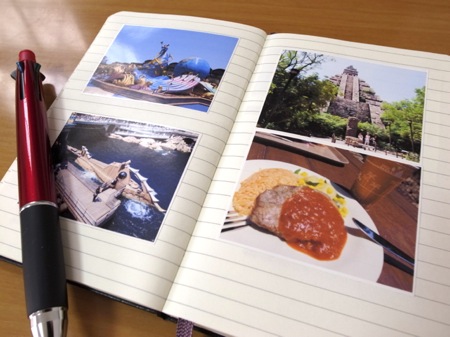
旅先で撮った写真をiPhoneで見るのは楽しいひと時ですが、Moleskineに写真を貼付けて見ると、気分が変わって楽しいものです。
しかし、どう印刷すればうまく貼り付けられるかわからず、Moleskineに貼り付けるのを躊躇されているかたもいらっしゃると思います。
そこで今回は、iPhotoを使用した、Moleskineへの写真の貼り付け方を紹介します。
用意するものは、以下の通りです。
- Moleskine Pocket
- iPhoto
- 印刷したい写真
- ラベルシール 光沢紙 A4サイズ
- プリンター
- ハサミ
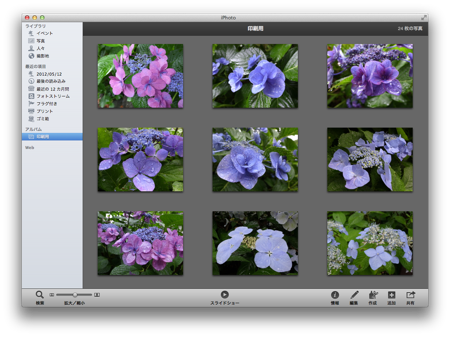
まず、iPhotoで、印刷したい写真を選択します。「印刷用」というアルバムを作成して、その中に印刷したい写真を入れると、写真を選択するのが楽になります。
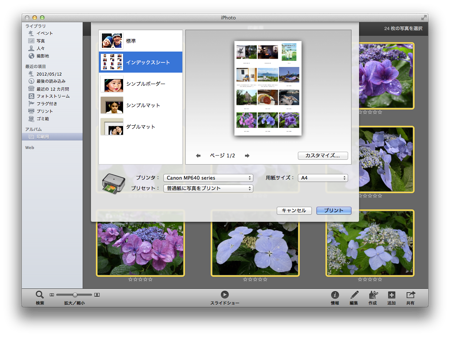
印刷するときは、「インデックスシート」形式を選択します。さらに、[カスタマイズ]ボタンを押して、インデックスシートの列数設定をします。
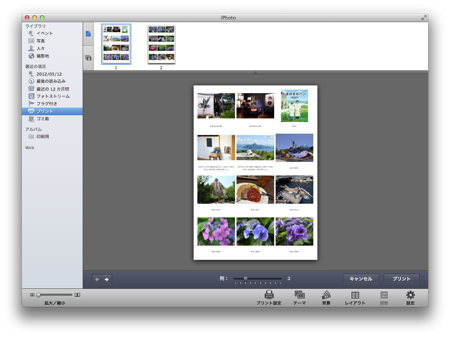
Moleskine Pocketに写真を貼付ける場合、列数3列のインデックスシートで印刷すると、ちょうど良いサイズになります。列数3を設定したら、プリンターにラベルシールA4サイズを入れ、印刷してください。

3列で印刷したインデックスシートを、ハサミでカットします。

インデックスシート形式、列数3で印刷した写真を貼付けると、上の写真の通りちょうど良いサイズで貼付けられます。まとめると、以下の通りです。
- iPhotoで印刷したい写真を選ぶ
- iPhotoでインデックスシート形式での印刷を選ぶ
- 列数3を選ぶ
- ラベルシールに印刷する
- カットしてMoleskineに貼る
iPhotoのインデックスシート形式印刷で、写真を簡単に貼ることができます。いままでMoleskineへの写真貼り付けを躊躇されていたかたに、おすすめの方法です。
ラベルシール光沢紙 A4サイズ→Amazon.co.jp


